Windows 11/10'da Kendinden İmzalı SSL Sertifikaları nasıl oluşturulur
SSL , web sitesinde mevcut değilse, tarayıcılar bu konuda uyardığı için bugünlerde önemlidir. Bu, yerel siteler, yani bilgisayarda test amacıyla barındırdığınız web siteleri için geçerlidir. Yerel site için bir SSL sertifikası satın almak pek işe yaramaz ve bunun yerine (SSL)Windows 11/10 /10'da bu tür siteler için kendinden imzalı SSL sertifikaları oluşturabilirsiniz. Bu gönderi, süreç boyunca size rehberlik edecektir.
(Create)Windows 11/10 /10'da Kendinden İmzalı SSL Sertifikaları (Certificates)Oluşturun

Yönetici ayrıcalıklarına sahip(PowerShell window with admin privileges) bir PowerShell penceresi açın . Aşağıdaki komutu yürütün. Yerel bilgisayarda kullanmayı planladığınız site adını tam olarak ayarladığınızdan emin olun ,(Make)
New-SelfSignedCertificate -CertStoreLocation Cert:\LocalMachine\My -DnsName "mylocalsite.local" -FriendlyName "MyLocalSiteCert" -NotAfter (Get-Date).AddYears(10)
Tüm orijinal sertifika parametrelerini test etmek istiyorsanız CloneCert, resmi belgede daha fazla bulunan parametreyi kullanabilirsiniz.
Okuyun(Read) : Windows 10'da Güvenilen Kök Sertifikalar nasıl yönetilir(How to manage Trusted Root Certificates in Windows 10) .
Bilgisayardaki yerel web sitesinde sertifika nasıl uygulanır veya yüklenir
Sertifikayı aldıktan sonra, tarayıcıların bulabilmesi için bilgisayar sertifikasını yüklemeniz gerekir. Bunu Güvenilir Kök Sertifika Yetkilileri(Trusted Root Certification Authorities) deposuna kopyalamanız gerekecek .
Başlat Menüsü'nde Bilgisayar sertifikalarını (Start Menu)yönet(Manage) yazın ve Yerel(Local) bilgisayar sertifikaları deposunu açmak için tıklayın . İşlemi tamamlamak için yönetici iznine ihtiyacınız olacak.
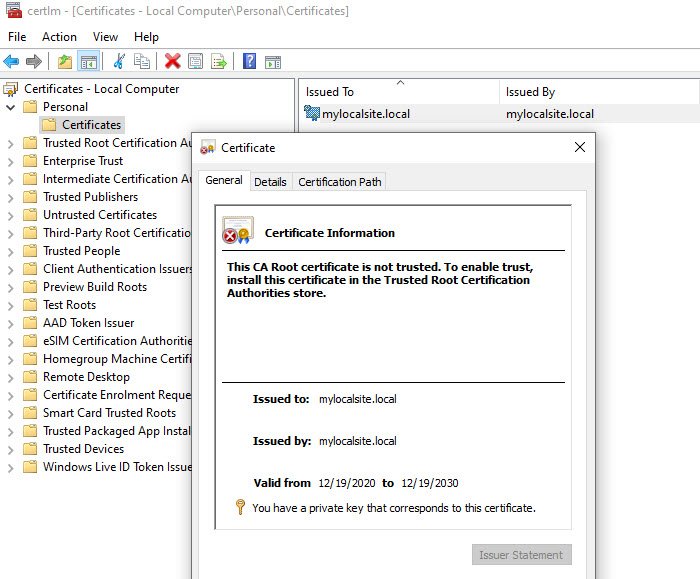
- (Navigate)Certificates – Local Computer > Personal > > Sertifikalar'a (Certificates)gidin . Bu yer, bilgisayarda oluşturulan tüm yerel sertifikaları depolar.
- Oluşturduğunuz sertifikayı bulun.
- Ardından, sol panelde, Güvenilen Kök Sertifika Yetkilileri > Sertifikalar(Certificates) öğesini genişletin .
- Yerel sertifikayı sürükleyip(Drag) bırakın ve bu klasöre bırakın
- Ayrıca kopyalayıp yapıştırabilirsiniz.
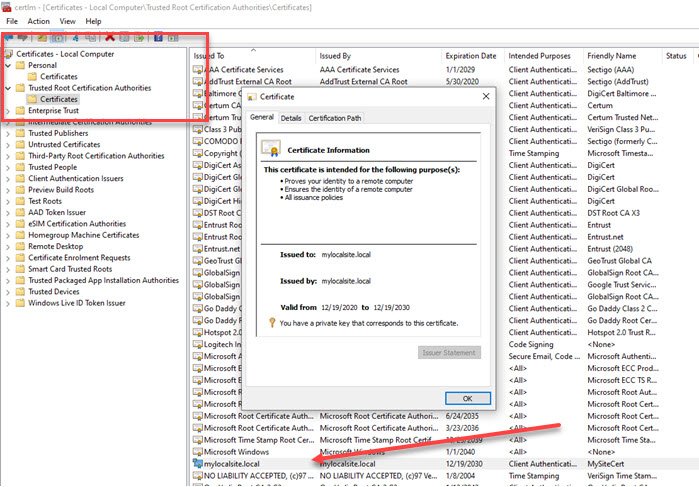
Bittiğinde, yerel siteye HTTP yerine HTTPS ile eriştiğinizden emin olun . Web sunucusunda değişiklikler yapmanız gerekebilir, böylece yerel siteye her erişildiğinde güvenli sürüme yönlendirilir.
Umarım gönderi, yerel bir SSL sertifikası oluşturmanıza ve bilgisayara yüklemenize yardımcı olmuştur, böylece tarayıcılar eksik şifreleme konusunda uyarmaz.
Okuyun(Read) : TLS ve SSL şifreleme yöntemleri arasındaki fark .
Related posts
OpenGL uygulamaları Miracast wireless ekranında çalışmaz Windows 10
Windows 10'de birden fazla Dropbox hesapları nasıl çalıştırılır
Snapchat Bluestacks Emulator'de Windows 10'da çalışmıyor
Nasıl indir, yüklemek, Microsoft Works Windows 11/10 üzerinde çalıştırın
Silverlight Windows 10'de nasıl indirilir ve yüklenir
Windows 11/10 bir Radar Chart nasıl oluşturulur
CPU Windows 11/10'te tam speed or capacity'de çalışmıyor
Windows 11/10'de Webcam'u nasıl test edilir? Çalışıyormu?
Disk Signature Collision problem içinde Windows 10 Nasıl düzeltilir
Reaction Time Windows 11/10'de nasıl ölçülür?
Bir PPS file nedir? Nasıl Windows 11/10 yılında PDF için PPS dönüştürmek için?
Best Windows 11/10 için ücretsiz Timetable software
PLS file nedir? Windows 11/10'te bir PLS file nasıl oluşturulur?
Group Policy Editor için Windows 10 Home Edition nasıl eklenir
Windows 10 bilgisayarda varsayılan Webcam nasıl değiştirilir
Windows 10 için en iyi Battery monitor, analitik ve istatistik uygulamaları
System Properties Nasıl Açılır Windows 10 Control Panel
Best Windows 10 için ücretsiz ISO Mounter software
Windows 10'de Win32 Long Paths'yı nasıl etkinleştirilir veya devre dışı bırakılır
Fix Crypt32.dll Windows 11/10'da bulunamadı veya eksik hata
